Kom in i Visla AI tillsammans - Granska det från alla aspekter
I kölvattnet av AI-teknikens framväxt lanserar allt fler utvecklare AI-produkter som de mödosamt har utvecklat. De kan svara på frågor i textformat och användas för att redigera och generera multimediafiler, inklusive ljud, bilder och video. Men det finns så många av dessa produkter att det tar tid för användare att hitta ett bra verktyg. Och om du provar dem en efter en tar det för mycket tid och ansträngning. Visla AI är ett AI-verktyg som dyker upp regelbundet på alla större plattformar, och för att hjälpa dig bekräfta att det fungerar mycket bra kommer vi att förbereda detta Visla AI recension för dig. I kombination med vår verkliga erfarenhet hittar du dina önskade svar här.
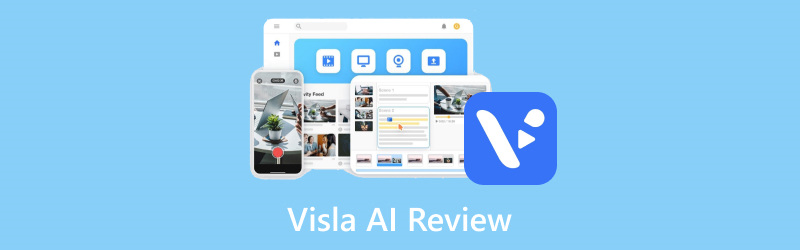
SIDINNEHÅLL
Del 1. Vad är Visla AI
För att förstå ett verktyg, börja med dess koncept. På samma sätt, innan vi börjar använda Visla AI för att generera innehåll, måste vi förstå vilken typ av plattform det här verkligen är. Visla AI är en AI-genereringsplattform designad för att hjälpa team för att skapa innehåll. Användare kan mata in textkommandon till den och välja sin favoritstil. Efter det kommer det att hjälpa användare att generera voice-overs, undertexter, storyboard, manus, B-roll, etc., baserat på kommandona. Den mest framstående poängen med Visla AI jämfört med andra AI-verktyg är att det stöder team i att samarbeta om redigering och hantering av projektinnehåll. Det kan täcka många områden, inklusive marknadsföring, företagsutbildning, kommunikation, produktutveckling, kundframgång och mer. Viktigast av allt, den här generatorn tillhandahåller detaljerade videohandledningar på sin webbsida, så att användarna inte behöver oroa sig för att inte veta hur man använder den.
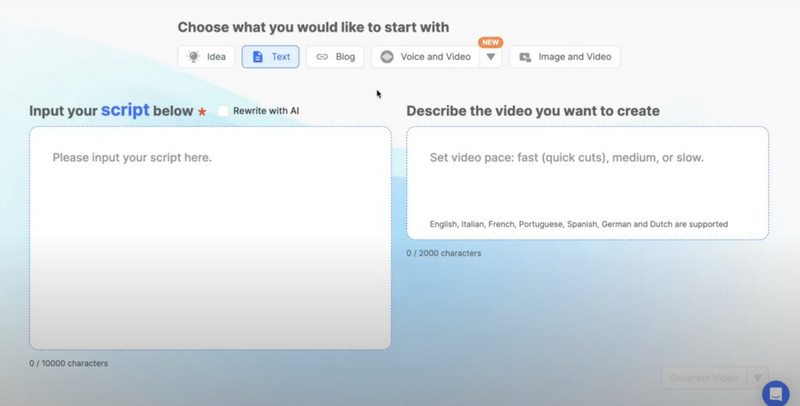
Del 2. Nyckelfunktioner hos Visla AI
Nu kommer vi till Visla AI:s kärnfunktioner. I det här underavsnittet kommer vi att lära oss i detalj vilka tjänster den kan erbjuda sina användare.
• AI Video Generator
Videogenerering är den mest centrala egenskapen i detta AI-verktyg. Du måste mata in dina klipp och videoskript i plattformen, som snabbt kommer att presentera kompletta och levande videor med hjälp av Vislas AI-drivna verktyg. Den stöder för närvarande ett brett utbud av bilder, inklusive bilder, text, skript, bloggar, ljud etc. För att undvika att generera alltför stela och ointressanta videor, tillhandahåller Visla också ett stort bibliotek av privata aktier och premiumlager för användarna, vilket säkerställer att du njuter av de mest omfattande tjänsterna för att skapa video.
• Videoinspelare
Visla AI har också en unik videoinspelningsfunktion som möter behoven hos vissa användare som vill skapa instruktionsvideor. På så sätt behöver användare inte leta efter ytterligare programvara för att spela in material. För närvarande kan användare använda Visla AI-skärminspelare för att spela in aktiviteter på datorskärmar, videomöten och människor framför systemkameror. Ännu mer överraskande är att användare kan ansluta sina telefoner till sina datorer och låta Visla spela in vad som finns framför telefonens kamera.
• Videoredigerare
Så kraftfull som AI-generatorn är, kan vi inte förvänta oss att den första versionen av dess utdata passar perfekt för våra krav. Det är nödvändigt att ändra och redigera videon i ett senare skede. Förekomsten av Visla-videoredigeraren kommer att lösa många problem. Det kan hjälpa dig att utföra operationer som att välja bakgrundsmusik, ta bort paus, klippa video, slå samman klipp, lägga till voice-over, etc., för att säkerställa att du kan mata ut din videos perfekta version.
• Samarbeta
Ett AI-verktyg utvecklat för teamsamarbete. Visla AI-videogeneratorn tillåter flera användare att samarbeta om videoredigering samtidigt. Användare kan dela sitt arbete online med teammedlemmar, och plattformen kommer att synkronisera flera personers revisioner och åtgärder på ett teamspace. Detta kommer att avsevärt förbättra teamets effektivitet och effektivt integrera olika kommentarer.
Del 3. För- och nackdelar med Visla AI
När vi utvärderar en produkt är det viktigaste att se till helheten och överväga fördelarna samtidigt som man inte ignorerar nackdelarna. Det här avsnittet kommer att introducera dig till Visla AI:s styrkor och nuvarande problem.
Fördelar
• Stöd för Team-Wide Collaboration
Om du fortfarande kämpar med att ständigt acceptera revisioner och måste spara många versioner av din video, kommer den här funktionen att lösa dina problem. Alla teammedlemmar kan göra ändringar direkt och utbyta kommentarer på plattformen, vilket gör att teamet fungerar mer effektivt.
• Stark teknisk support
Visla AI tillhandahåller videoguider för olika funktioner för att förhindra att användare stöter på driftssvårigheter, vilket leder användarna att börja steg för steg. Dessutom är kundtjänstsvaret mycket lägligt, vilket effektivt kan hjälpa användare att lösa problem.
• Mycket omfattande funktionalitet
De många funktionerna på Visla AI:s sidor är uppdelade i flera sektioner, med underavdelningar under varje sektion. De täcker videogenerering, redigering, skärminspelning, voice-over, justering av bakgrundsmusik, etc. Det är verkligen en allsidig videoproduktionstjänst för användare.
Nackdelar
• Inte smidig som förväntat
Först och främst är plattformen ibland buggig eller laggy. Och voice-overs som den för närvarande genererar låter ibland fortfarande robotiska och inte tillräckligt nära det verkliga livet.
• Gratisversionen har begränsningar
Dess nuvarande betalda planer är fortfarande relativt dyra. Om du inte spenderar pengar för att låsa upp ett konto på högre nivå har du mycket begränsade effekter och lagermaterial tillgängliga.
Del 4. Min användningserfarenhet av Visla AI
Därefter kommer vi att använda Visla AI för att generera en video för att testa dess prestanda i en faktisk applikation.
För att generera videon kan vi nu hitta AI-videogenerator avsnitt på sin sida och klicka på den.
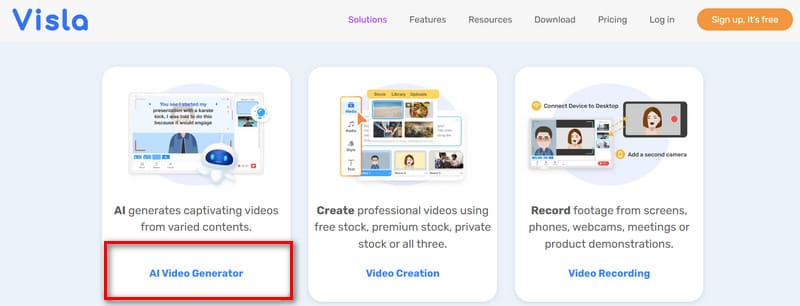
Efter detta kommer vi att se sidan där videogeneratorn kan startas. Längst ner på startknappen kan vi lära oss att den stöder inmatningsutkasttyper, inklusive text, bilder, ljud, bloggar och mer. Om du behöver skapa en instruktionsvideo kan du också välja den AI Screen Step Recorder att spela in materialet.
För att skapa en video med Visla AI, låt oss klicka Kom igång gratis. Vi måste registrera oss ordentligt innan vi påbörjar videogenereringsprocessen.
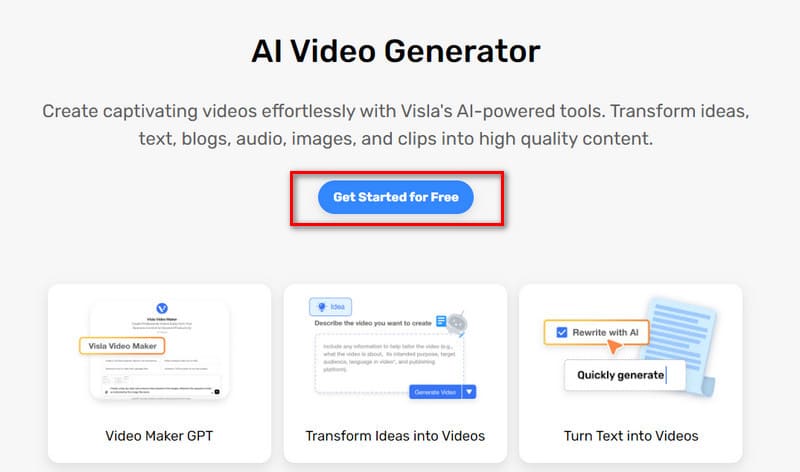
Efter att ha registrerat och loggat in på vårt konto kommer vi till själva gränssnittet där vi hittar alla knappar vi behöver, aktiviteterna vi har gjort tidigare, papperskorgen och delningsfunktionen. Låt oss börja med att skapa en video.
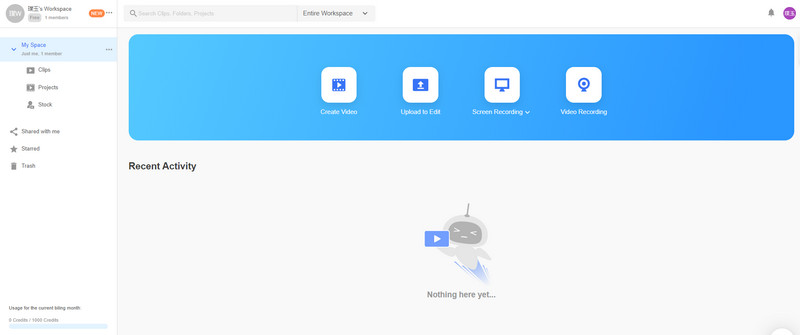
Klicka först Skapa video.
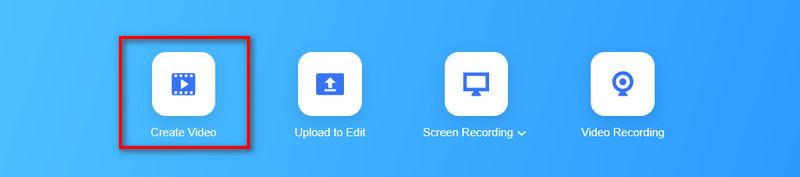
Nu kommer vi att se en dialogruta. Vi måste kort sammanfatta vilken typ av video vi vill göra och ladda upp idéerna till plattformen som text, ljud eller bilder. Här kommer vi att använda textformuläret som exempel.
Låt oss göra en video om glada barn. För att börja skriver vi in en mening och klickar Skapa video.
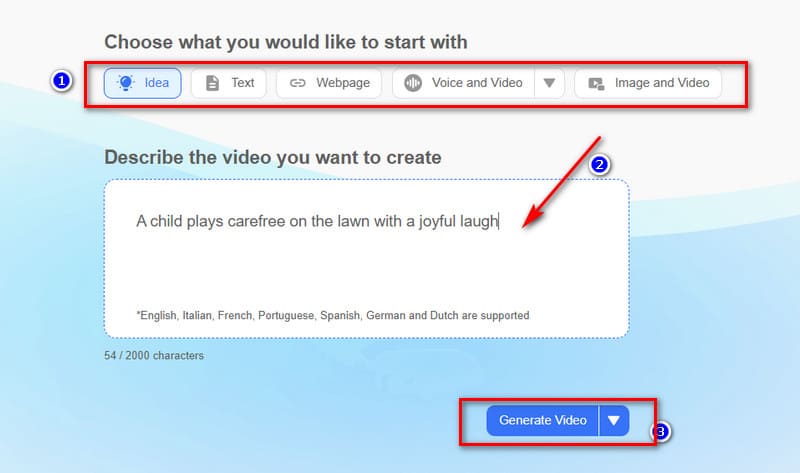
När produktionsprocessen startar kommer vi att se framstegen i realtid på sidan. Låt oss vänta ett tag.
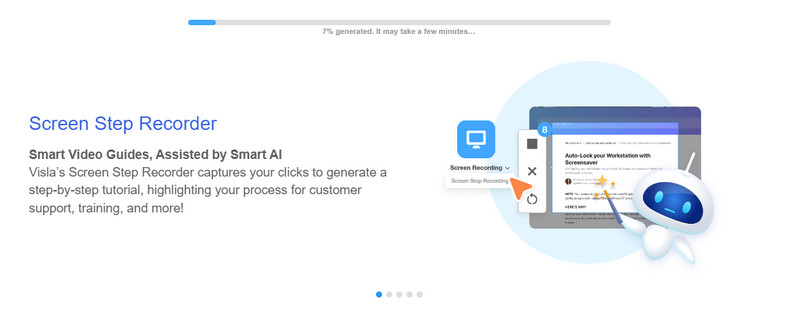
Efter några sekunder presenteras den genererade videon. Visla AI kommer automatiskt att åtfölja videon med röstberättelse för att beskriva vad som finns i bildrutan.
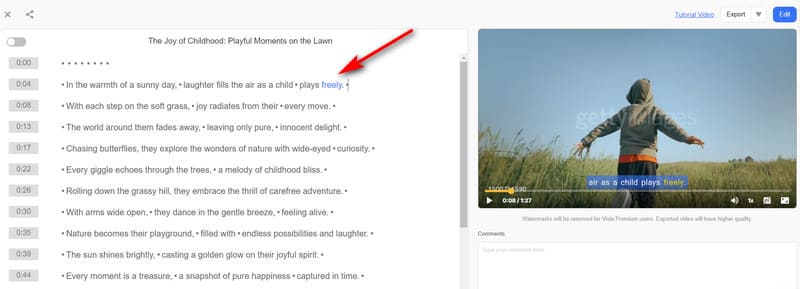
Om vi inte är alltför nöjda med en del av innehållet kan vi trimma videon genom att ta bort undertexterna till vänster på skärmen. Detta är bekvämt.
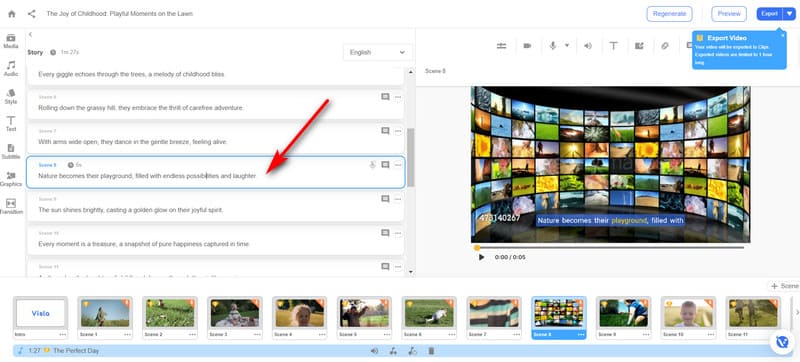
Om vi behöver justera undertexter, bakgrundsmusik eller lägga till röstkommentarer och övergångar kan vi klicka på knapparna på vänster sida av skärmen för att gå till motsvarande funktioner. Den har nästan alla grundläggande redigeringsfunktioner. Vi är bekväma med att använda den, och den är lätt att följa.
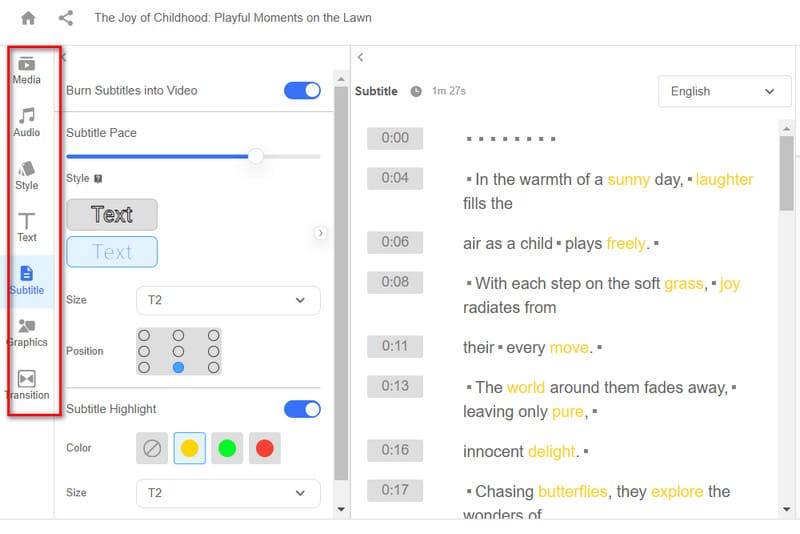
Efter ändringen kan vi förhandsgranska resultatet och mata ut det. Klick Exportera i det övre högra hörnet.
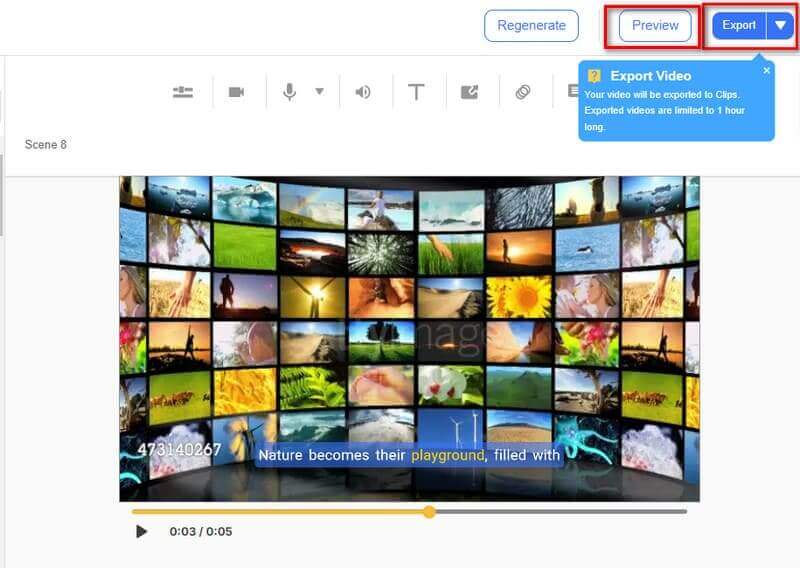
Processen är fortfarande okomplicerad och Visla AI genererar den snabbt. Men för närvarande kan vi exportera videolängden, som måste vara inom en timme. Sammantaget är videon mycket levande och informativ.
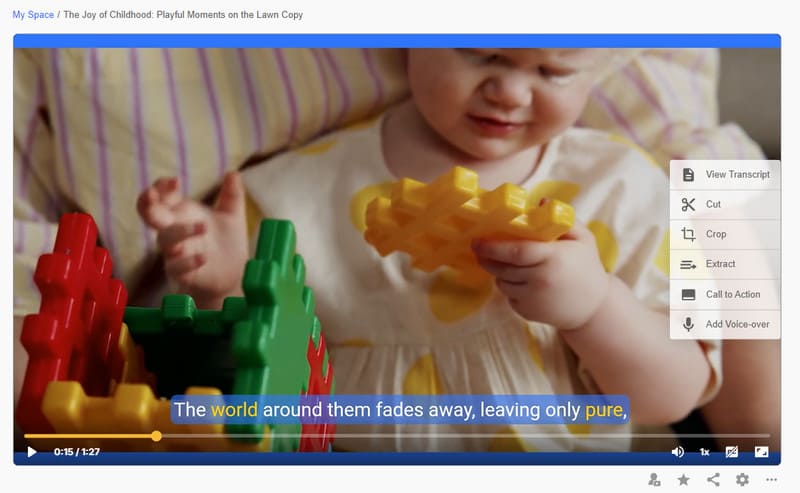
Del 5. Tips: Bonus: Bästa videoredigerare och omvandlare för genererad video
Anta att du är missnöjd med din videos upplösning, format eller andra element efter att ha gjort den med AI Generator. I så fall rekommenderar vi att du använder Vidmore Video Converter för ytterligare redigering. Den stöder över tvåhundra format och erbjuder olika videoredigeringsfunktioner. Förutom grundläggande trimning, komprimering, rotering, delning och beskärning kan du lägga till eller ta bort vattenstämplar, förbättra videokvaliteten och lägga till nya filter och effekter. Vidmore Video Converter är lätt att använda och har professionella steg-för-steg-instruktioner för att svara på dina frågor.
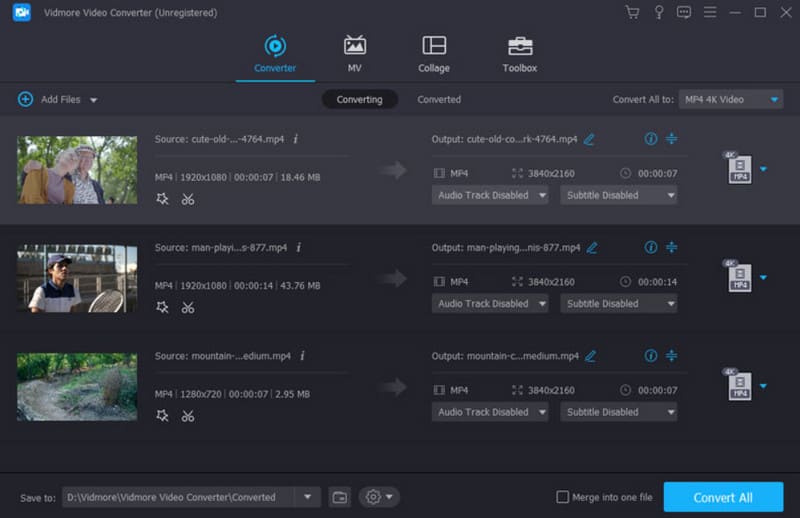
• Ändra parametrar för AI-genererad video med lätthet.
• Konvertera utdatavideo till 200+ multimediaformat.
• Lägg till en vattenstämpel till din video eller ta bort den utan kvalitetsförlust.
• Skapa levande musikvideor för alla typer av tillfällen.
Del 6. Vanliga frågor om Visla AI Review
Är Visla AI gratis att använda?
För tillfället är Visla AI inte helt gratis. Användare kan njuta av några av funktionerna i gratisstatusen, men för att låsa upp fler måste de betala för att uppgradera sitt konto.
Hur använder man Visla i ChatGPT?
Det finns en Visla ChatGPT-plugin. För att använda Visla Video Maker måste du gå till GPT-butiken och söka efter den. När du har startat den kan du börja skapa och redigera din video, beroende på dina behov.
Hur fungerar Visla?
Den använder den senaste AI-tekniken och har gått igenom många utbildningsomgångar. Den analyserar de kommandon användaren anger och, baserat på det, kombinerar den många relevanta element till en komplett video.
Slutsats
I den här artikeln har vi recenserade Visla AI i detalj så att du kan se vad den kan göra och lära dig om dess styrkor och problem. Vi tillhandahåller också verklig användning för din referens. Om du behöver göra mer avancerad redigering av den genererade videon, överväg att använda Vidmore Video Converter, som vi rekommenderar.


